Drukas pārvaldības rīks operētājsistēmā Windows 11/10 ir lielisks veids, kā pārvaldīt drukāšanas vajadzības. Tā nodrošina centrālu vietu, kur jūs varat skatīt un pārvaldīt savus printerus un drukas darbus. Varat izmantot drukas pārvaldības rīku, lai pievienotu vai noņemtu printerus, skatītu printera rekvizītus un konfigurētu printera opcijas. Lai atvērtu drukas pārvaldības rīku, atveriet izvēlni Sākt un meklēšanas lodziņā ierakstiet “printmanagement.msc”. Rezultātos tiks parādīta drukas pārvaldības rīka ikona. Veiciet dubultklikšķi uz ikonas, lai atvērtu rīku. Kad drukas pārvaldības rīks ir atvērts, tiks parādīts datorā instalēto printeru saraksts. Lai pievienotu printeri, kreisajā sānjoslā noklikšķiniet uz saites Pievienot printeri. Tas atvērs 'Printera pievienošanas vedni'. Lai pievienotu printeri, izpildiet vedņa norādījumus. Lai noņemtu printeri, ar peles labo pogu noklikšķiniet uz printera sarakstā un atlasiet “Dzēst”. Tādējādi printeris tiks noņemts no datora. Varat arī izmantot drukas pārvaldības rīku, lai konfigurētu printera opcijas. Lai to izdarītu, sarakstā ar peles labo pogu noklikšķiniet uz printera un atlasiet “Properties”. Tiks atvērts dialoglodziņš 'Printera rekvizīti'. Šeit varat mainīt printera noklusējuma iestatījumus, piemēram, papīra izmēru un orientāciju. Drukas pārvaldības rīks ir lielisks veids, kā pārvaldīt savus printerus un drukas darbus operētājsistēmā Windows 11/10. Izmantojot rīku, varat pievienot vai noņemt printerus, skatīt printera rekvizītus un konfigurēt printera opcijas.
Drukas pārvaldības rīks ir Windows 11 utilīta, kas ļauj instalēt un pārvaldīt printerus jūsu organizācijai vai personīgai lietošanai. Šī lietojumprogramma nodrošinās jūs ar platformu ar viegli lietojamu interfeisu, kas ļauj bez problēmām veikt ar drukāšanu saistītos darbus. Tomēr daži lietotāji zina par šo rīku un to, kā atveriet un izmantojiet drukas pārvaldības rīku operētājsistēmā Windows 11. Tāpēc šajā rakstā mēs to detalizēti apspriedīsim.

Kā atvērt drukas pārvaldības rīku sistēmā Windows 11
Lai atvērtu drukas pārvaldības rīku, jums ir dažādas iespējas, atkarībā no jūsu ērtībām un lietošanas vienkāršības varat izvēlēties labāko veidu. Tālāk ir norādīti veidi, kā Windows datorā atvērt drukas pārvaldības rīku.
Caur meklēšanas joslu
Operētājsistēmā Windows 11 ir vienkāršs veids, kā Windows meklēšanas joslā atvērt drukas pārvaldības rīku. Lai piekļūtu drukas pārvaldībai, veiciet tālāk norādītās darbības.
- Nospiediet Windows taustiņu + S.
- Meklēšanas joslā ievadiet Drukas pārvaldība.
- Klikšķiniet uz Atvērt pogu.
Izmantojot Run, Command Prompt vai PowerShell
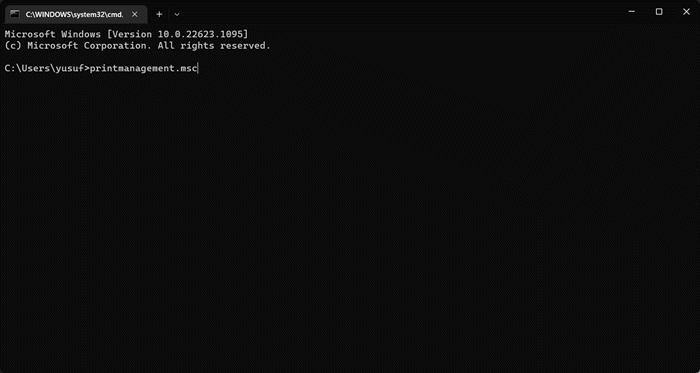
Atvēršanai varat izmantot vienu komandu Drukas pārvaldības rīks izmantojot komandu uzvedni vai palaist, lai palaistu pirmo, vienkārši meklējiet CMD un atveriet to (labāk ir atvērt komandu uzvedni kā administratoram), kad runa ir par pēdējo, viss, kas jums jādara, ir jānoklikšķina Win + R un parādīsies dialoglodziņš Palaist. Visbeidzot palaidiet šādu komandu, un viss būs kārtībā.
|_+_|
Tiks palaists drukas pārvaldības rīks.
Piezīme: Komandrindas vietā varat izmantot arī PowerShell vai termināli.
Izmantojot File Explorer
Programmas File Explorer adreses joslu var izmantot, lai atvērtu drukas pārvaldību, un no šejienes varat pārvaldīt printerus un drukas uzdevumus. Lai veiktu to pašu, veiciet norādītās darbības:
- klikšķis Windows + Е taustiņu, lai atvērtu File Explorer.
- Programmā File Explorer dodieties uz šo mapi: C:WindowsSystem32.
- Kad tas ir atvērts, meklējiet Drukas pārvaldība.msc failu no meklēšanas joslas un veiciet dubultklikšķi uz tā, lai pārvaldītu printerus.
Caur vadības paneli
Ja vēlaties izmantot vadības paneli, lai atvērtu drukas pārvaldības rīku:
- Atveriet vadības paneli
- Iestatiet skatu uz lielām ikonām
- Iet uz Windows rīki > Drukas pārvaldība.
Tagad, kad jūs zināt, kā atvērt Drukas pārvaldības rīks, iemācīsimies to izmantot.
Lasīt: Windows nevar atrast printmanagement.msc operētājsistēmā Windows
403 tas ir kļūda
Kā izmantot drukas pārvaldības rīku operētājsistēmā Windows 11
Pēc Drukas pārvaldības rīka palaišanas jūs redzēsit vienkāršu lietotāja interfeisu.
- Pirmkārt, paplašināt Lietotāja faili un atlasiet Visi printeri lai skatītu visus pievienotos printerus.
- Tagad varat izpētīt vēl vairāk un pārbaudīt, kuri printeri šeit ir pievienoti.
- jūs varat pārbaudīt Rindas statuss un Darbi rindā lai iegūtu labāku priekšstatu par notiekošo darbu un darbībām, kas jāveic, lai pārvaldītu printeri.
Viena no tās labākajām funkcijām ir drukas serveri. Tas ļauj noņemt vai pievienot drukas serverus esošam tīklam. Viss, kas jums jādara, ir noklikšķiniet uz Drukas serveri un pēc tam izpildiet ekrānā redzamos norādījumus, lai pabeigtu procesu. Es ceru, ka jūs viegli tiksit galā ar šo uzdevumu.
Ceru, ka tagad zināt, kā atvērt un izmantot drukas pārvaldības rīku Windows datorā.
Lasīt: Atspējot Ļaujiet Windows pārvaldīt manu printera noklusējuma iestatījumus sistēmā Windows.















